Paramétrer la gestion colis ou palette
Gestion colis ou palette
Fonctionnement de l’outil
Voir la vidéo de présentation de l’outil ici.
Paramétrage de l’outil
Depuis l’écran de paramétrage des écrans entrepôt, en sélectionnant l’outil “Gestion colis ou palette”, plusieurs requêtes REB et paramètres logiques doivent être spécifiés pour faire fonctionner l’outil:
« Init. infos conditionnement » = requête qui permet d’initialiser les données du colis ou de la palette scannée, ou de pré-initialiser les données pour création d’un nouveau colis ou palette
« Gestion conditionnement» = requête qui permet de gérer la création, modification ou suppression d’un colis ou palette
« Gestion contenu conditionnement » = requête qui permet de gérer l’ajout ou suppression de contenu dans un colis ou palette
« Etiquettes conditionnement» = requête qui est exécutée lors du déclenchement d’une édition d'étiquette de colis ou de palette
Exemples de requêtes importables dans Diapason: TEMPO_GesColPal.zip
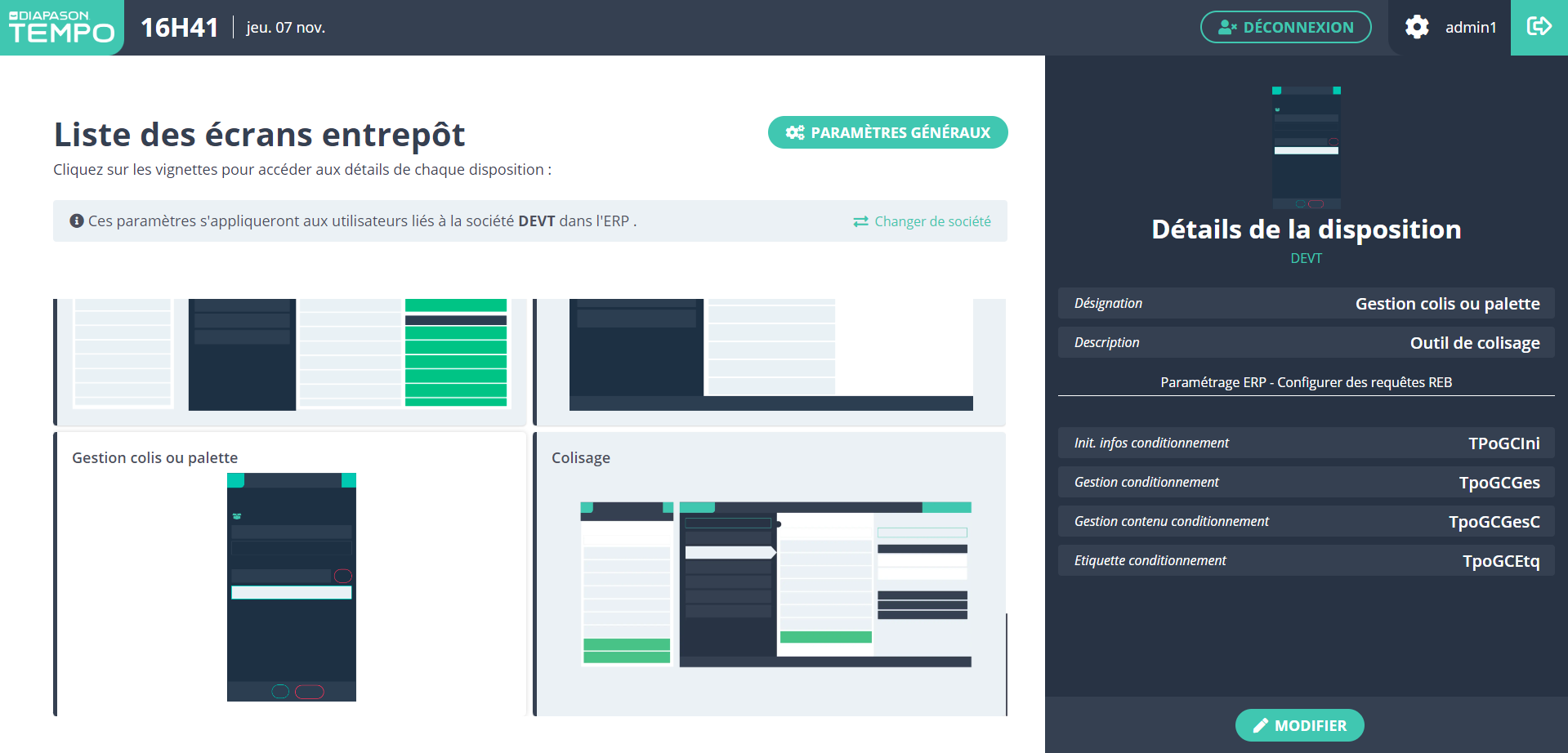
Paramétrage de la requête de l' “Init. infos conditionnement”
Au flash/ saisie d’une référence de conditionnement (colis, palette) dans l’outil ou bien au clic sur le bouton “+” (Nouveau conditionnement), la requête REB spécifiée dans le champ “Init. infos conditionnement” de l'écran de paramétrage est exécutée. Elle permet de récupérer en entrée les données de contexte fournies par TEMPO via la fonction DIALOG SW-DIAPASON, d’exécuter du paramétrage DIALOG usuel pour obtenir les données nécessaires, et de fournir ces données en retour à TEMPO via deux fonctions DIALOG dédiées: INIT-CONDI-COU et AJOUTER-CONT-CONDI.
Dans le cas d’un flash/saisie d’une référence de conditionnement existant, la fonction DIALOG INIT-CONDI-COU permet d’envoyer à TEMPO les informations générales du conditionnement pour affichage à l’utilisateur (Référence, type, désignation, dimensions, etc.). La fonction DIALOG AJOUTER-CONT-CONDI doit être appelée pour chaque élément contenu dans le conditionnement et permet donc d’envoyer à TEMPO les informations du contenu du conditionnement flashé/saisi pour affichage à l’utilisateur.
Dans le cas du clic sur le bouton “+” pour création d’un nouveau conditionnement, la fonction DIALOG INIT-CONDI-COU permet d’envoyer à TEMPO les informations à pré-alimenter dans le questionnaire de création du conditionnement. La création du conditionnement ne sera déclenchée qu'à la validation de ce questionnaire par l’utilisateur, dans lequel il aura pu apporter des modifications, et déclenchera l’appel à la requête de “Gestion conditionnement” avec le contexte “CREATION”: voir le paragraphe correspondant ci-dessous.
Le contexte d’entrée de la requête REB contient les paramètres:
ACTION = “INIT_CONDI”
POSTE = “FastPackaging”
UTILISATEUR = [Identifiant de l’utilisateur TEMPO]
CONTEXTE =
“GESTION_CONDI” si l’utilisateur a flashé/saisi un conditionnement dont il souhaite consulter les informations et le contenu
“NOUVEAU_CONDI” si l’utilisateur a cliqué sur le bouton “+” de création de nouveau conditionnement
REFERENCE_CONDI = [Référence flashée/saisie par l’utilisateur]
Exemple de requête
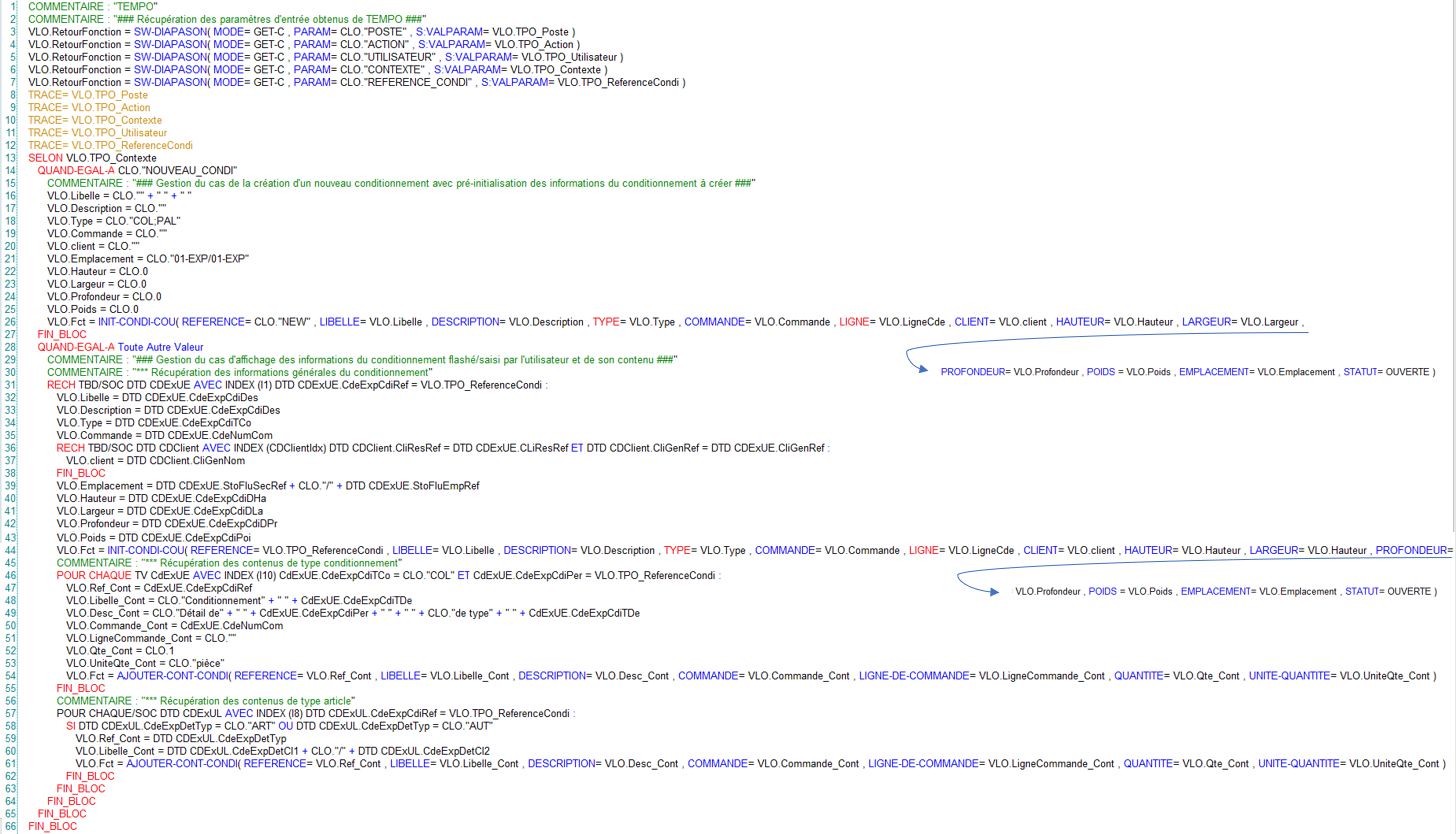
Paramétrage de la requête de “Gestion conditionnement”
Au déclenchement d’une action de gestion de conditionnement (Création, Modification, Suppression), la requête REB spécifiée dans le champ “Gestion conditionnement” de l'écran de paramétrage est exécutée. Elle permet de récupérer en entrée les données de contexte fournies par TEMPO via la fonction DIALOG SW-DIAPASON, d’exécuter du paramétrage DIALOG usuel pour réaliser les mises à jour nécessaires, et de retourner le résultat de ces mises à jour à TEMPO via une fonction DIALOG dédiée: CONFIRM-MOD-CONDI.
Que ce soit pour une création, modification ou bien suppression de conditionnement, la fonction DIALOG CONFIRM-MOD-CONDI permet d’envoyer à TEMPO le résultat de l’action dans Diapason pour affichage à l’utilisateur d’une confirmation, d’un message d’avertissement ou bien d’un message d’erreur. Le rafraichissement des données affichées dans TEMPO se fait ensuite par actualisation de la page (nouvel appel “Init. infos conditionnement) de façon à toujours assurer une cohérence entre les données affichées dans TEMPO et les données Diapason)
Remarque : Les modifications dont on parle ici concerne le conditionnement en lui-même. Pour la gestion du contenu du conditionnement voir le paragraphe suivant dédié à la requête “Gestion contenu conditionnement”
Le contexte d’entrée de la requête REB contient les paramètres:
ACTION = “INIT_CONDI”
POSTE = “FastPackaging”
UTILISATEUR = [Identifiant de l’utilisateur TEMPO]
CONTEXTE =
“GESTION_CONDI” si l’utilisateur a validé le questionnaire de modification des informations générales du conditionnement
“CREATION” si l’utilisateur a validé le questionnaire de création de nouveau conditionnement
“SUPPR” si l’utilisateur a cliqué sur le bouton “SUPPR” de suppression du conditionnement
REFERENCE = [Référence du conditionnement]
DESIGNATION = [Désignation du conditionnement telle que définie dans TEMPO au moment de l’action (par exemple, valeur présente dans le questionnaire de création de conditionnement au moment de la validation du questionnaire]
DESCRIPTION = [Description du conditionnement telle que définie dans TEMPO au moment de l’action]
TYPE = [Type du conditionnement tel que défini dans TEMPO au moment de l’action]
COMMANDE = [Commande associée au conditionnement telle que définie dans TEMPO au moment de l’action]
LIGNE = [Ligne de commande associée au conditionnement telle que définie dans TEMPO au moment de l’action]
CLIENT = [Client associé au conditionnement tel que défini dans TEMPO au moment de l’action]
EMPLACEMENT = [Emplacement du conditionnement tel que défini dans TEMPO au moment de l’action]
HAUTEUR = [Hauteur du conditionnement telle que définie dans TEMPO au moment de l’action]
LARGEUR = [Largeur du conditionnement telle que définie dans TEMPO au moment de l’action]
PROFONDEUR = [Profondeur du conditionnement telle que définie dans TEMPO au moment de l’action]
POIDS = [Poids du conditionnement tel que défini dans TEMPO au moment de l’action]
STATUT = Statut du conditionnement (OUVERTE/CLOTUREE) tel que reçu lors du dernier appel à Diapason (info reçue via la fonction INIT-CONDI-COU)
Exemple de requête
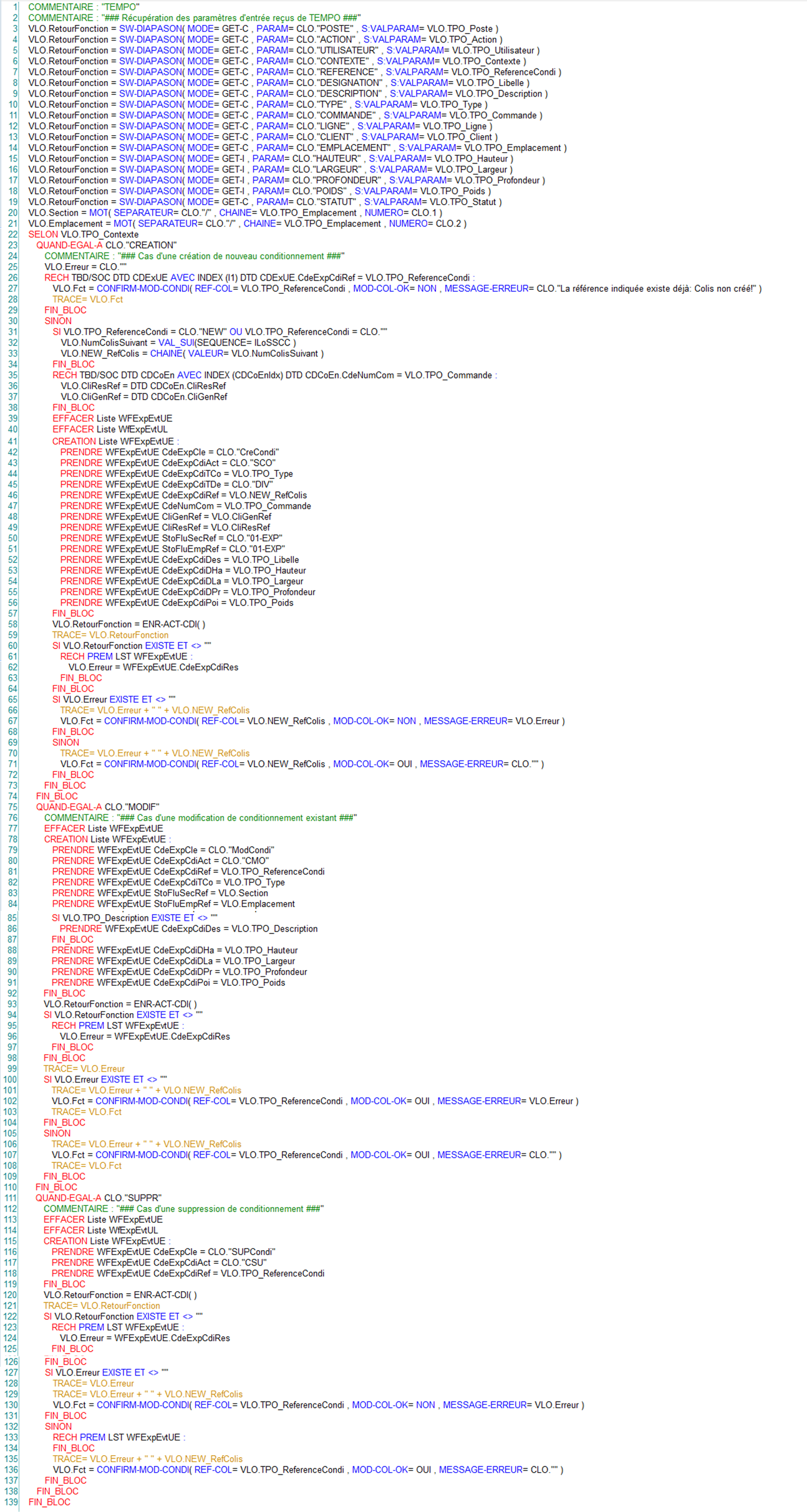
Paramétrage de la requête de “Gestion contenu conditionnement”
Au déclenchement d’une action de gestion de contenu conditionnement (Ajout, Suppression), la requête REB spécifiée dans le champ “Gestion contenu conditionnement” de l'écran de paramétrage est exécutée. Elle permet de récupérer en entrée les données de contexte fournies par TEMPO via la fonction DIALOG SW-DIAPASON, d’exécuter du paramétrage DIALOG usuel pour réaliser les mises à jour nécessaires, et de retourner le résultat de ces mises à jour à TEMPO via une fonction DIALOG dédiée: CONF-MOD-CONT-CONDI.
Que ce soit pour un ajout ou une suppression de contenu sur le conditionnement, la fonction DIALOG CONF-MOD-CONT-CONDI permet d’envoyer à TEMPO le résultat de l’action dans Diapason pour affichage à l’utilisateur d’une confirmation, d’un message d’avertissement ou bien d’un message d’erreur. Le rafraichissement des données affichées dans TEMPO se fait ensuite par actualisation de la page (nouvel appel “Init. infos conditionnement) de façon à toujours assurer une cohérence entre les données affichées dans TEMPO et les données Diapason)
Le contexte d’entrée de la requête REB contient les paramètres:
ACTION = “CONFIRM_CONTENT_CONDI”
POSTE = “FastPackaging”
UTILISATEUR = [Identifiant de l’utilisateur TEMPO]
CONTEXTE =
“AJOUT” si l’utilisateur a déclenché l’ajout d’un contenu via le bouton “+ Ajouter contenu”
“SUPPR” si l’utilisateur a cliqué sur le bouton “SUPPR” de suppression d’un contenu de conditionnement
REFERENCE = [Référence du contenu]
REFERENCE_ELEMENT = [Référence du conditionnement]
Exemple de requête
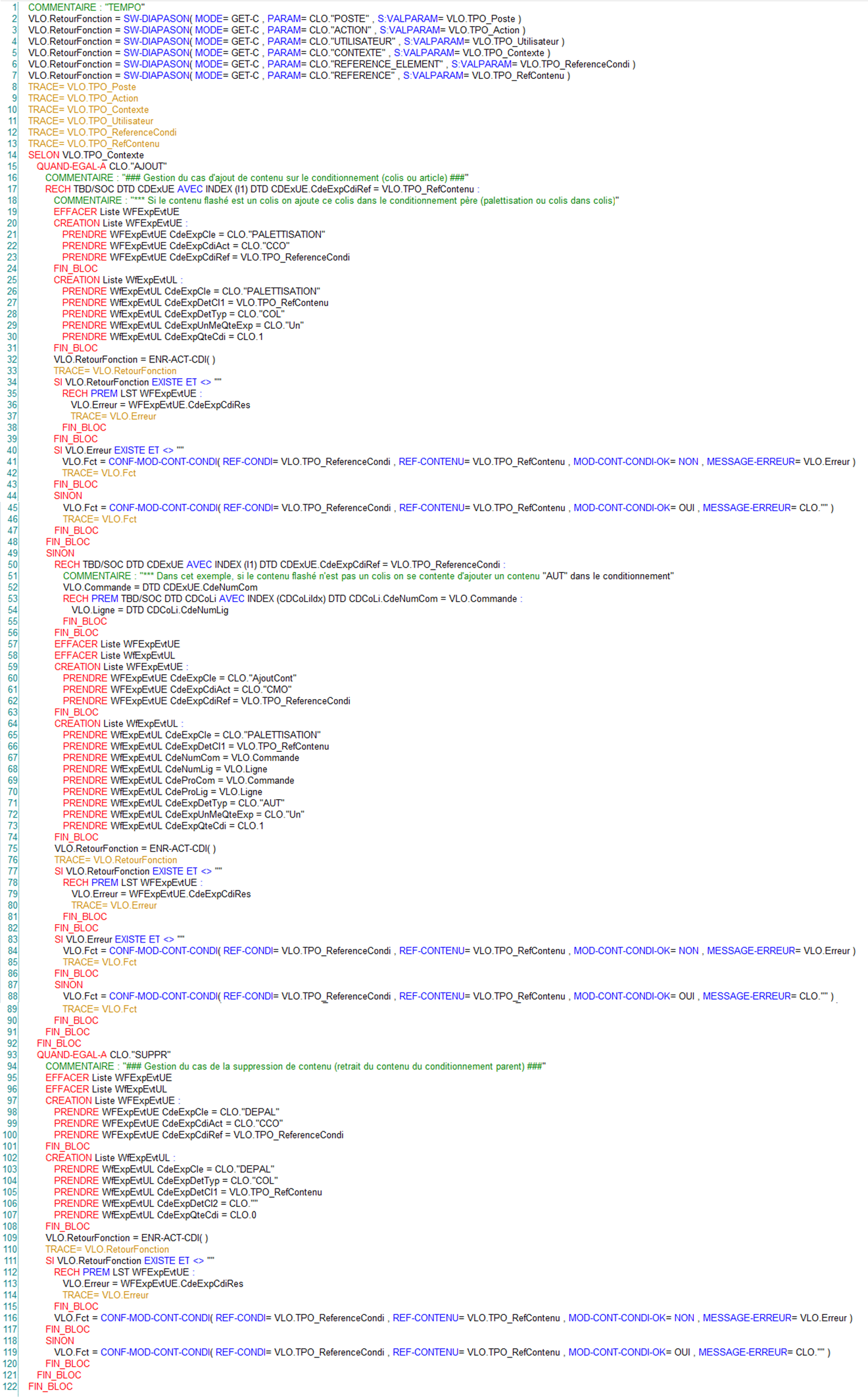
Paramétrage de la requête d' “Etiquette conditionnement”
La requête REB spécifiée dans le champ « Etiquette palettisation » de l’écran de paramétrage est exécutée lorsque l’utilisateur clique sur le bouton impression.
Elle permet de récupérer en entrée les données de contexte fournies par TEMPO via la fonction DIALOG SW-DIAPASON, d’exécuter du paramétrage DIALOG usuel pour réaliser des actions telles que déclencher une édition Diapason, puis indiquer le résultat de ces contrôles/actions en retour à TEMPO via la fonction DIALOG dédiée:
CONFIRM-EDIT-ETQ : Cette fonction permet de renvoyer à l’utilisateur une confirmation ou un message d’erreur suite au déclenchement de l'édition d'étiquette du conditionnement
Le contexte d’entrée contient les paramètres:
ACTION = « EDITION_ETIQUETTE»
UTILISATEUR = [Identifiant de l’utilisateur TEMPO]
POSTE = “FastPackaging”
CONTEXTE = “GESTION_CONDI”
REFERENCE = [Référence du conditionnement]:
Exemple de requête

